Lazy IPTV – это приложение для управления плейлистами онлайн-телевидения, VK-видео, YouTube, интернет-радио. Lazy переводится как «ленивый». Это как бы намёк на то, что программа предназначена для людей, которые не любят тратить много времени на сложные операции с софтом.
В этой статье мы сделаем краткий обзор возможностей Lazy IPTV, разберёмся, как и на каких устройствах можно пользоваться программой, как добавить плейлист или канал и настроить основные функции.
Принцип работы, плюсы и минусы Lazy IPTV
Лейзи IPTV — это программа-менеджер для просмотра видео из интернета. Она позволяет создавать, загружать и редактировать плейлисты, включать в них IP-каналы, VK-видео и ролики с YouTube и онлайн-радио. Есть специальная система Wizard для импорта источников. Но можно загрузить из интернета любой m3u файл со списком видео или IP-каналов и добавить в программу. Созданные в Lazy IPTV плейлисты легко экспортировать и сохранять в виде отдельных файлов. Во вкладке «История» сохраняются просмотренные вами каналы.
В старых версиях программы для воспроизведения видео нужно было использовать дополнительно внешний плеер. Например, бесплатные VLC или MX Player. Последняя версия включает в себя два встроенных медиаплеера. Но при желании можно подключить любой другой.
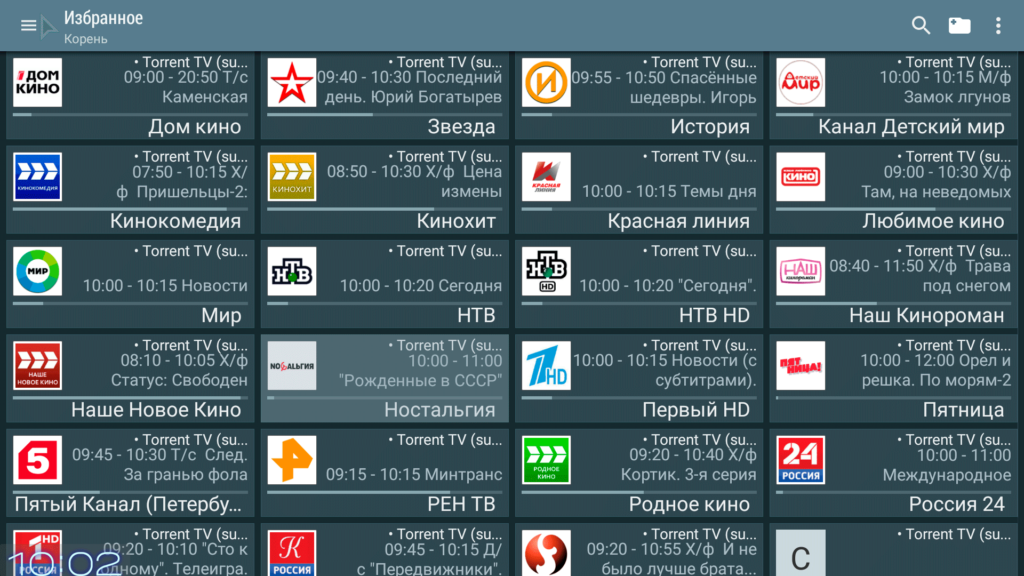
Программа предназначена для ОС Андроид версии 4.2 и выше. Её можно установить на телефон или планшет. Также она подойдёт для Смарт ТВ и приставок на базе Android. Есть варианты использования Lazy IPTV на других устройствах, но об этом речь пойдёт отдельно.
Теперь разберёмся с версиями. В интернете много информации о Lazy IPTV, но в Google Play вместо неё вы увидите приложение, которое называется LazyIptv Deluxe с похожим логотипом. На самом деле это одно и то же. Только LazyIptv Deluxe это последняя версия программы с новым интерфейсом.
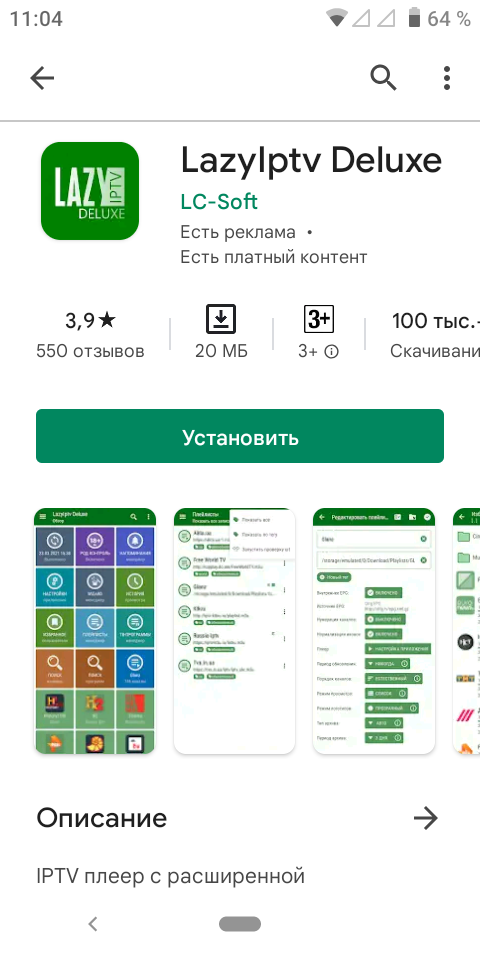
Особенность Deluxe в том, что в ней нет готовых плейлистов и логотипов каналов.

Разработчики предлагают либо оформить подписку, либо загрузить плейлисты самостоятельно. В старой программе логотипы каналов уже были, из-за чего её и удалили из Google Play. Работают обе версии одинаково.
Где скачать
LazyIptv Deluxe для Android-устройств можно скачать бесплатно в Google Play Market. Предыдущие версии Lazy IPTV доступны в виде apk-файлов на форумах и файлообменниках. В AppStore программа удалена, поэтому использовать её на iOS не получится. Также нет возможности установить приложение на телевизоры LG, Samsung и других производителей, которые используют собственные операционные системы.
Установка приложения
На Android
Чтобы установить программу на Андроид-устройство, откройте Google Play Market и в поиске впишите lazy.
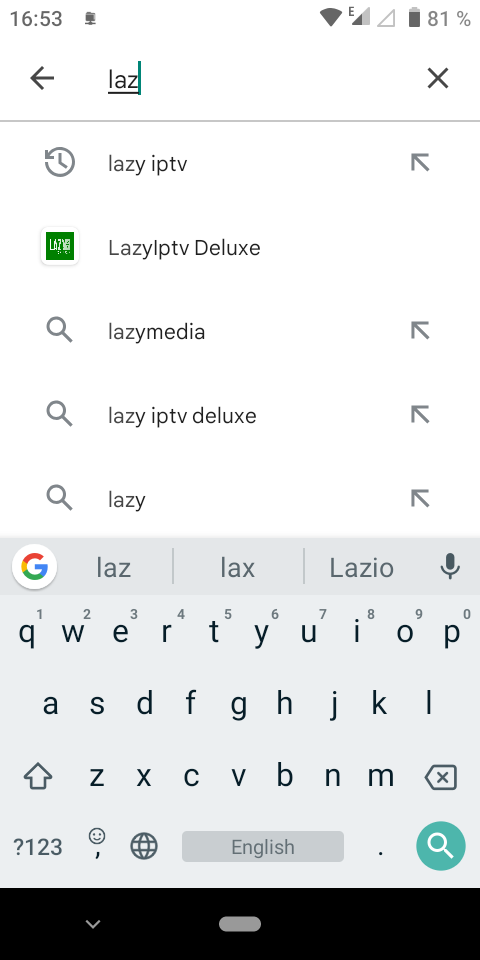
Нажмите на LazyIptv Deluxe. Откроется страница программы. Запустите установку и дождитесь её завершения.
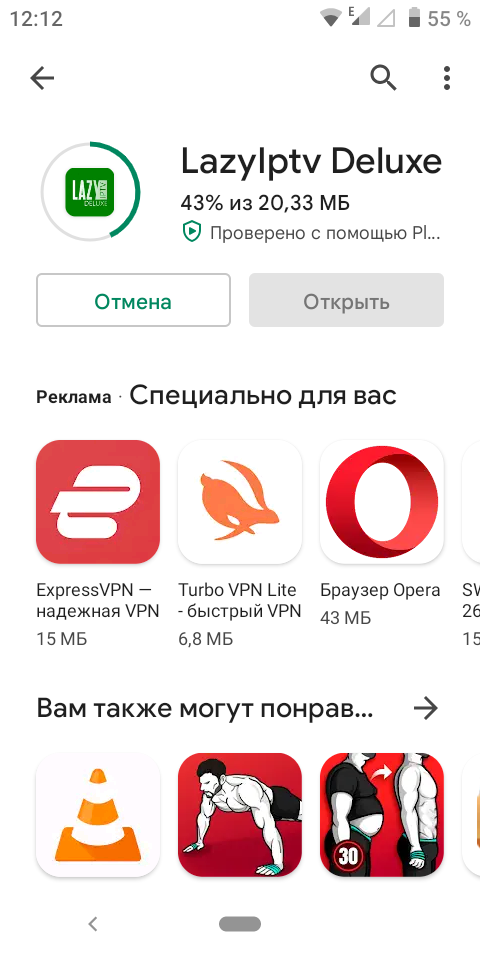
При первом запуске приложение предложит вам выбрать способ управления.
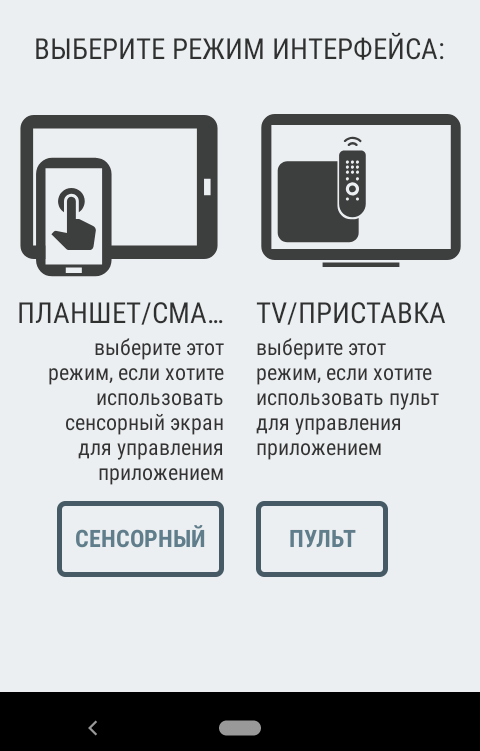
Если вы устанавливали Lazy IPTV на смартфон или планшет, укажите сенсор. Для телевизоров и приставок выбирайте пульт. На этом всё.
Интерфейс новой версии LazyIptv Deluxe выглядит так:
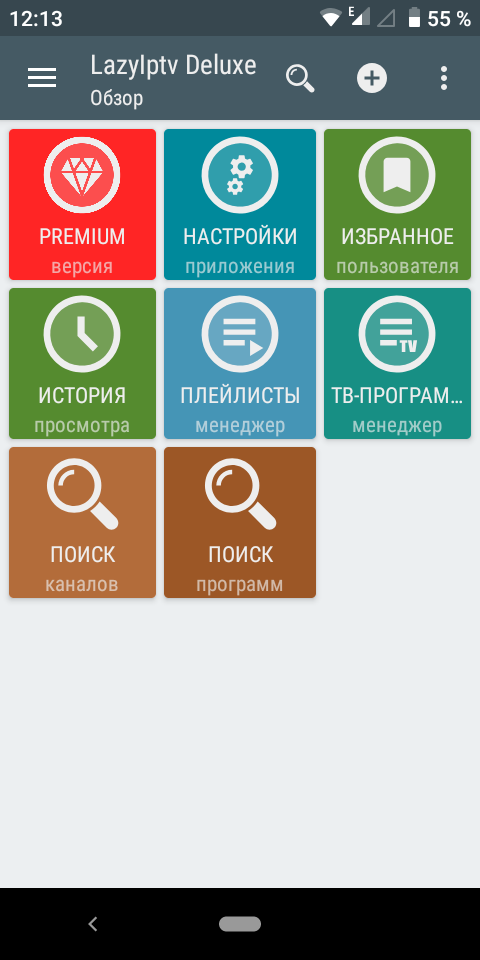
В старой версии Lazy IPTV для Андроид он отличается:

На компьютер
Lazy IPTV для Windows не существует, однако всё равно есть возможность установить приложение на компьютер. Для этого понадобится BlueStacks. Это программа-эмулятор для ПК, с помощью которой можно инсталлировать Андроид-приложения в ОС Windows и MacOS. Программа бесплатная, но в ней показывается реклама. Скачайте её и установите на компьютер. Когда вы запустите BlueStacks, в главном окне увидите рабочий стол Android.
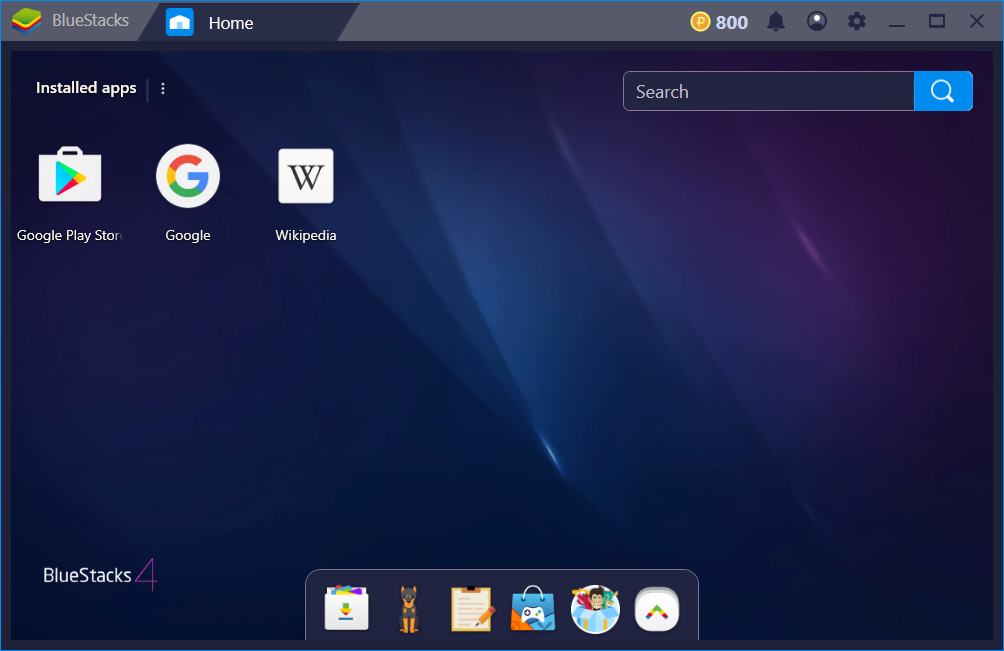
Откройте Google Play Market и найдите там LazyIptv Deluxe.
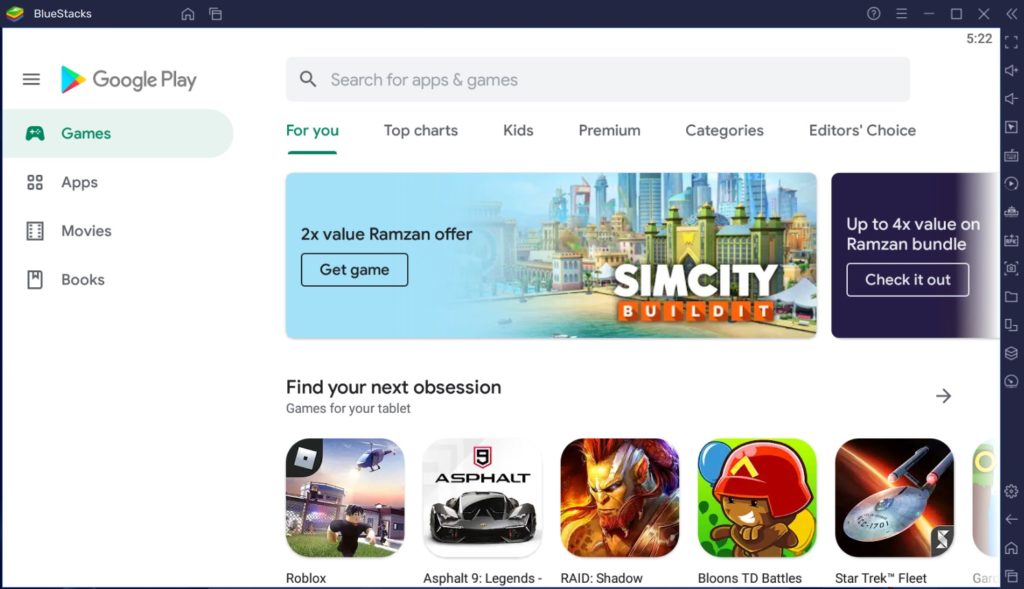
Установка программы выполняется так же, как и на телефоне.
Точно так же доступна установка приложения в ОС Linux через эмулятор Android.
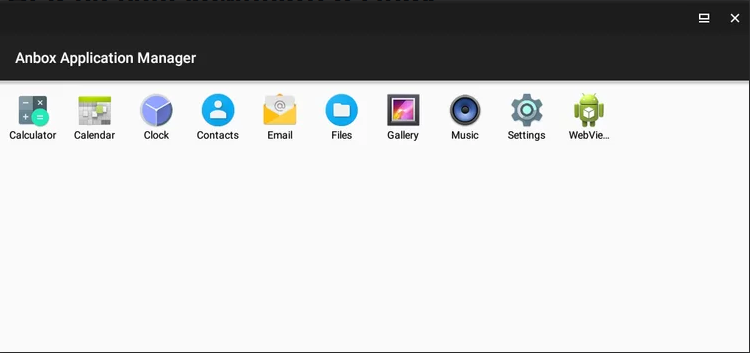
Подробно процесс инсталляции разбирать не будем – он такой же, как и на ПК с Windows. Устанавливаете эмулятор, а через него Lazy IPTV.
Взломанные моды
В интернете много ссылок на модифицированные версии Lazy IPTV. Их отличие от официальной версии из Play Market – отсутствие рекламы и наличие списка каналов.
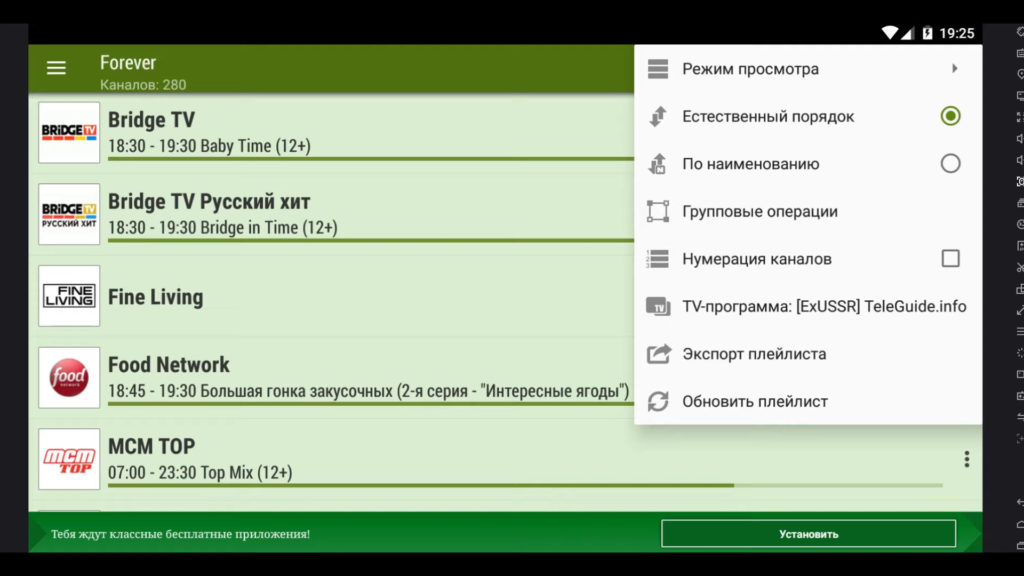
Загружать и устанавливать взломанные моды можно только на свой страх и риск. Работоспособность программы и вашего смартфона в этом случае никто не гарантирует.
Скачайте apk-файл. На вашем Android-устройстве должна быть разрешена установка программ из неизвестных источников.
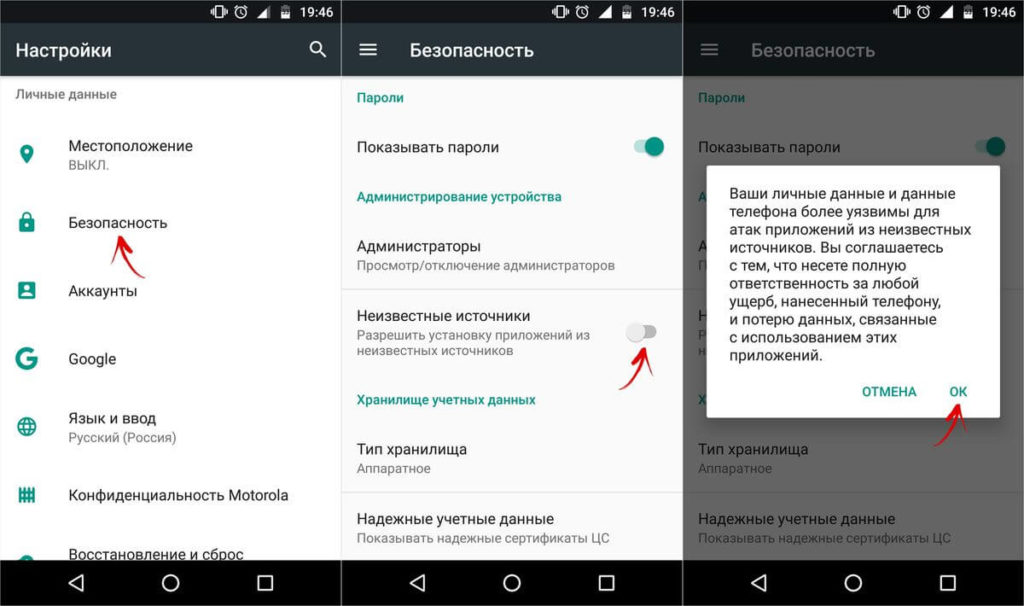
Запустите установку, коснувшись apk-файла на экране.
Настройка
Почти ничего настраивать в Lazy IPTV не нужно. Главное загрузить список каналов. Также можно изменить цвет интерфейса, язык, установить родительский контроль.
Где взять плейлист и как его загрузить
Плейлисты для Lazy IPTV можно найти несколькими способами. Почти все провайдеры предоставляют услугу IP-телевидения. Плейлист доступен на сайте. Это самый простой способ. Его недостаток – ограниченное количество каналов.
Если хотите большего, купите платные IPTV плейлисты. Это лучший вариант, поскольку гарантируется стабильность работы и качество видео, а список доступных каналов огромен. Недостаток – подписка стоит денег. Правда, обычно речь идёт о небольших суммах.
В интернете много ссылок на бесплатные IPTV плейлисты. Преимущество этого варианта налицо – ничего не нужно платить. Но есть подводные камни. Во-первых, нет гарантии 100% работоспособности. Половина каналов в списке может оказаться мёртвыми. Во-вторых, качество и стабильность работы тоже под вопросом. В-третьих, такие плейлисты могут иметь региональные ограничения и, чтобы их использовать, придётся устанавливать прокси-сервер. Да и вообще они обычно живут недолго – через некоторое время, когда к серверу, с которого идёт трансляции, подключается слишком много пользователей, плейлист перестаёт работать.
Чтобы добавить плейлист в программу, на главном экране нажмите плитку «Плейлисты». В открывшемся окне коснитесь плюсика в правом верхнем углу.
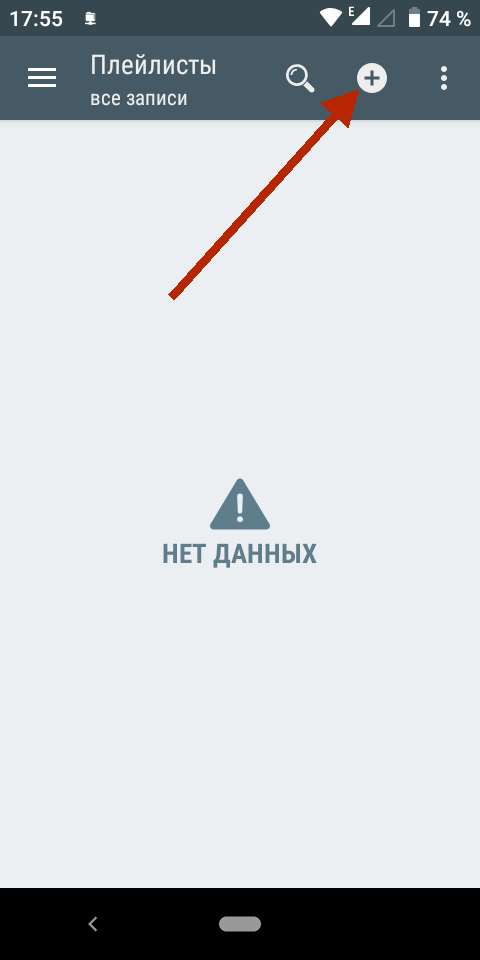
Для добавления плейлиста онлайн в соответствующие поля впишите его название и адрес в интернете. Если вы скачали плейлист в виде файла на устройство, нажмите на иконку папки в правом верхнем углу.
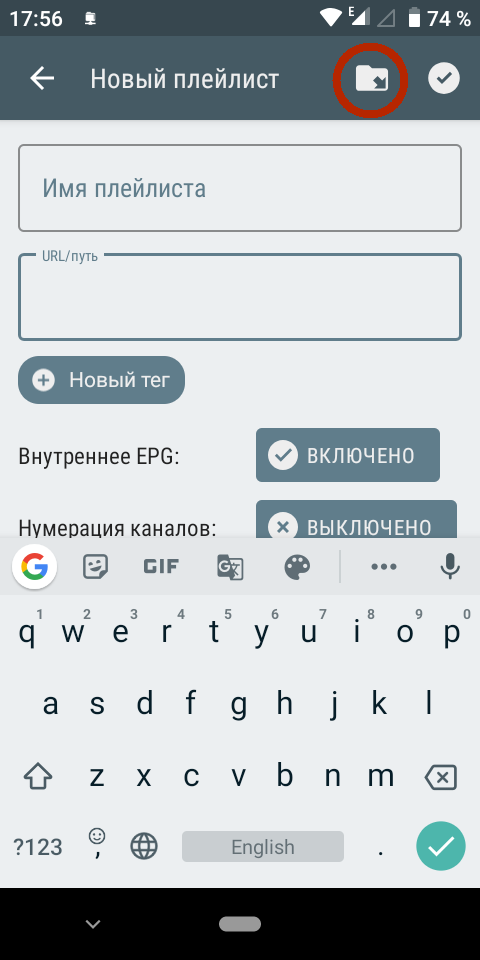
Приложение попросит разрешение на доступ к файловой системе. После этого через проводник вы сможете выбрать и загрузить нужный файл.
В Lazy IPTV есть встроенный поиск по плейлистам. Если каналов у вас очень много, а чаще всего вы просматриваете только некоторые, добавьте их в список избранного.
Система Wizard
Wizard-менеджер – это ещё один инструмент для работы со списками воспроизведения, встроенный в программу. Вместо m3u он работает с wizard-файлами с расширением .liwizard. Они могут быть упакованными в архив, но для Lazy IPTV это не имеет значения.
Разбираться в технических деталях не будем. Вам достаточно знать, что файл wizard – это фактически тот же плейлист, только в нём сразу может быть прописано несколько источников трансляции. То есть вы сразу получаете множество плейлистов в одном. При этом список является самообновляемым.
Для работы с Wizard откройте боковую панель в приложении. Для этого нажмите вверху слева значок меню – три горизонтальные чёрточки. В списке пунктов вы найдёте Wizard.
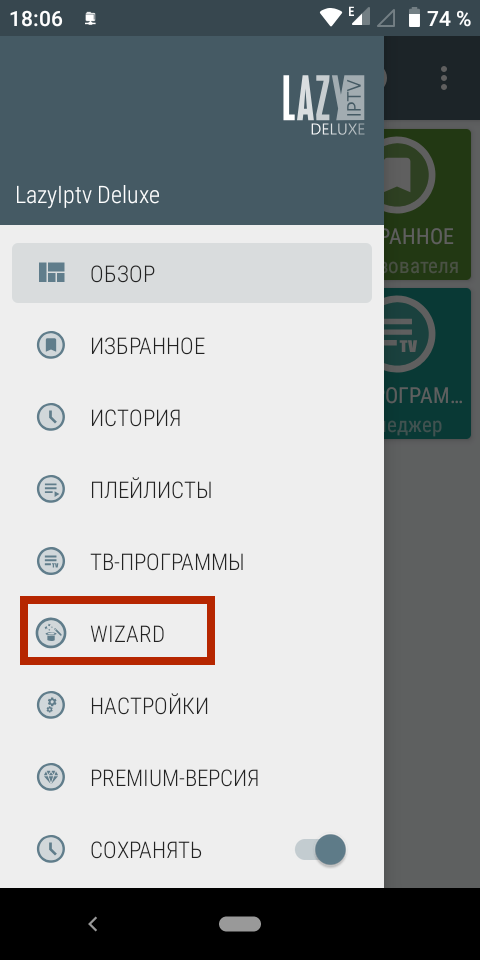
Перейдите в него. Принцип работы здесь такой же, как и с плейлистами. Нажмите плюсик справа вверху. Откроется меню из двух пунктов.
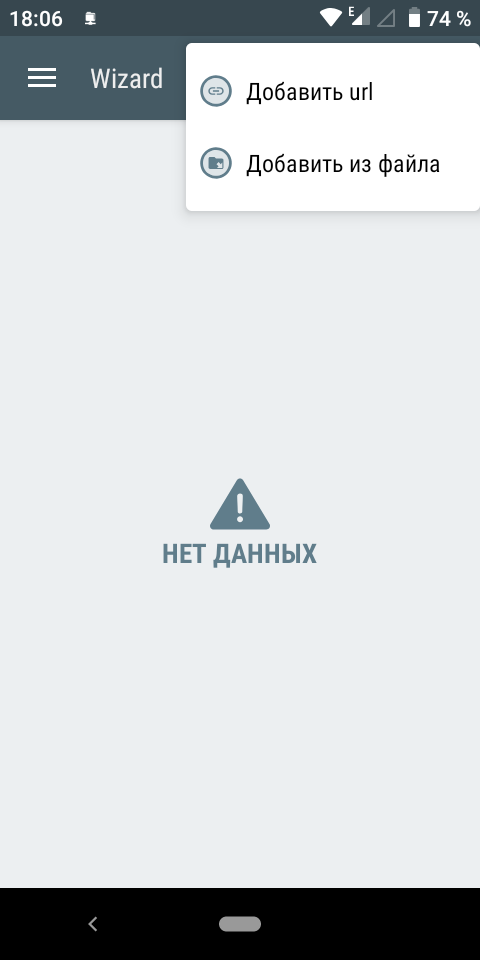
Нажмите «Добавить url», если хотите ввести адрес wizard-файла в интернете. Или «Добавить из файла», если ранее скачали его к себе на смартфон. Скачать wizard от разработчика Lazy IPTV можно по этой ссылке.
Также вы сами можете создавать в приложении wizard-файлы на основе ваших плейлистов и делиться ими с другими пользователями.
Загрузка и редактирование ТВ-программ
Чтобы использовать внешнюю телепрограмму, её нужно добавить в соответствующем разделе. Коснитесь плитки «ТВ-программы» на главном экране. Принцип тот же, что и с плейлистами. Нажмите плюсик и введите URL. Или загрузите файл через проводник.
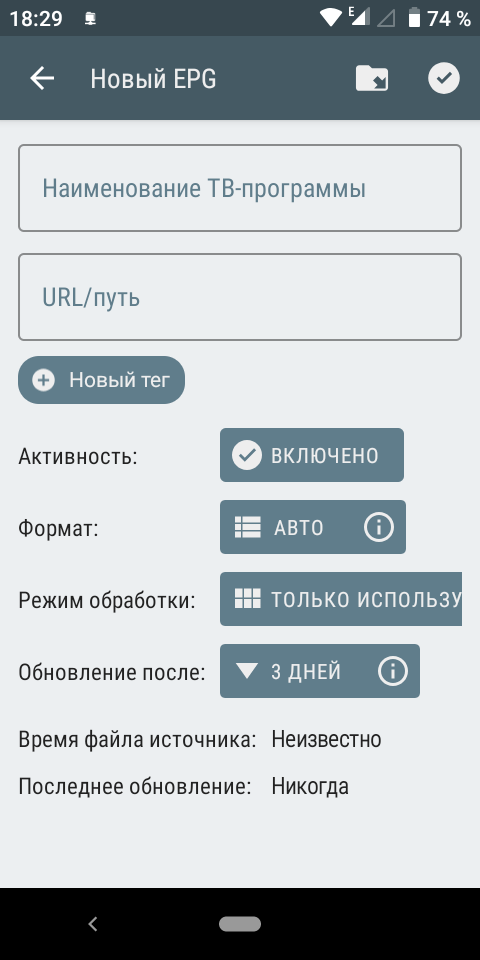
Количество источников не ограничено. Однако имейте в виду, что телепрограмма кэшируется в память вашего устройства и занимает место от 10 до 30 мегабайт. Очистить кэш можно в любой момент через «Меню» — «Настройки» — «Данные».
Родительский контроль
В приложении есть встроенная функция родительского контроля, которая позволяет ограничить доступ детей к не подходящему для них контенту. Для её настройки откройте панель меню и нажмите «Настройки».
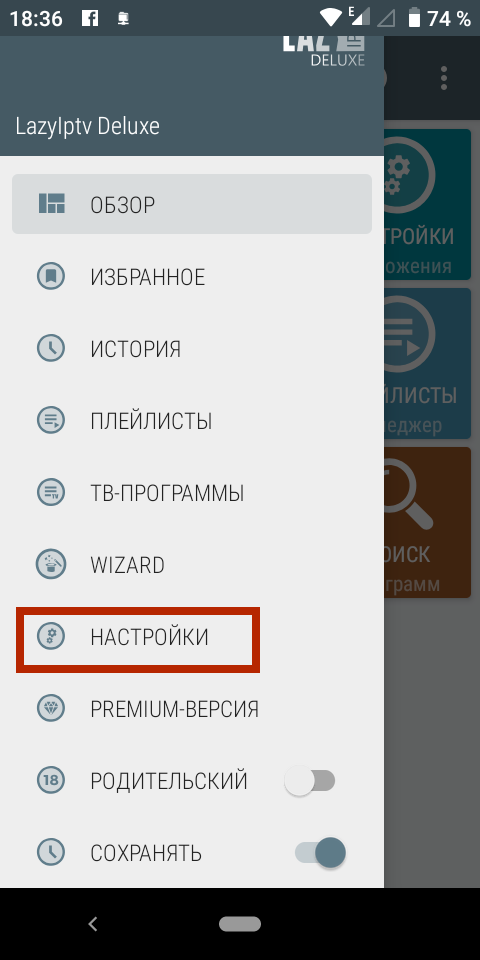
В новом окне выберите пункт «Родительский контроль».
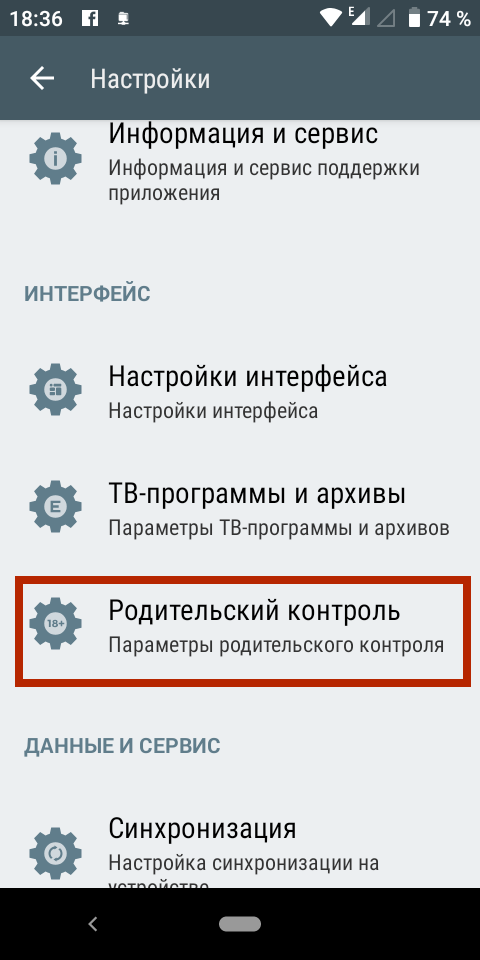
Поставьте галочку «Использовать родительский контроль на устройстве». Откроется дополнительное меню. Параметров здесь немного.
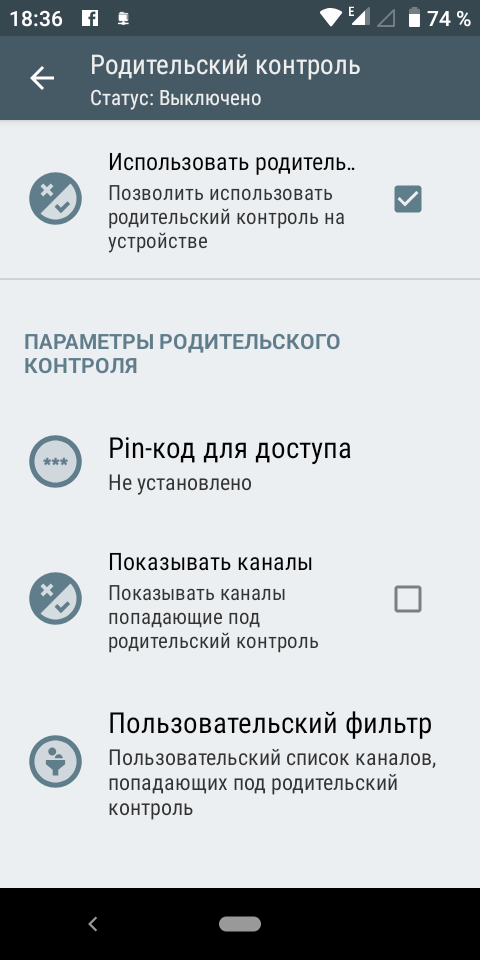
Задайте Pin-код для доступа, чтобы ваш ребёнок не мог отключить функцию. Если вы установите галочку «Показывать каналы, попадающие под родительский контроль», запрещённый контент будет отображаться, но включить просмотр ребёнок не сможет. По умолчанию галочка снята – каналы в списке показываться не будут.
В последнем пункте создаём фильтр – добавляем каналы, которые будут недоступны ребёнку.
Активировать или отменить родительский контроль можно с помощью переключателя в главном меню.
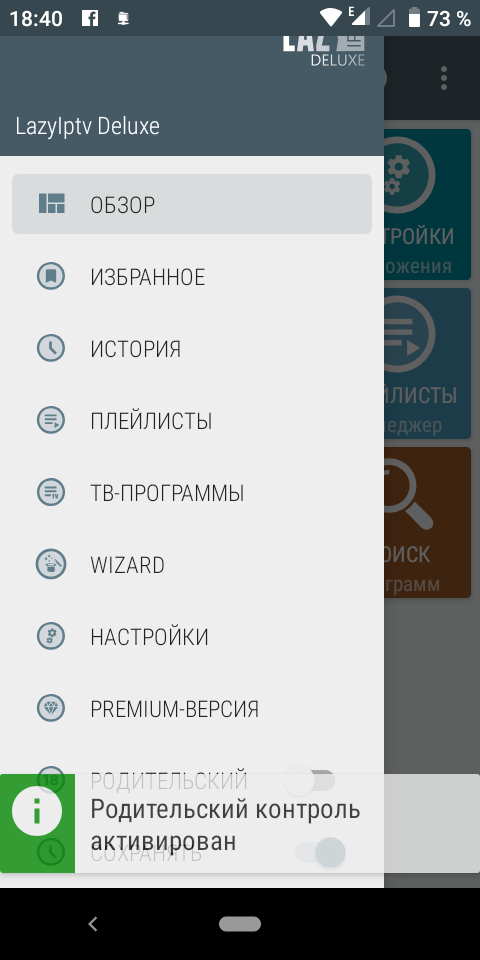
Просмотр
Последняя версия программы не требует дополнительно устанавливать медиапроигрыватель. В ней есть сразу два встроенных плеера. Они неплохо справляются со своей задачей, но иногда случается, что какой-то плейлист не воспроизводится. Или, может быть, вы привыкли пользоваться определённым проигрывателем. В этом случае вы ничем не ограничены – используйте любую программу для просмотра видео. Разумеется, её нужно установить на ваше Android-устройство.
По умолчанию при попытке запустить трансляцию приложение задаст вопрос: каким проигрывателем вы хотите воспользоваться? Просто выберите нужный из списка. Но в настройках можно задать плеер по умолчанию.
Для этого перейдите в меню «Настройки», прокрутите экран вниз и нажмите «Настройки плеера».
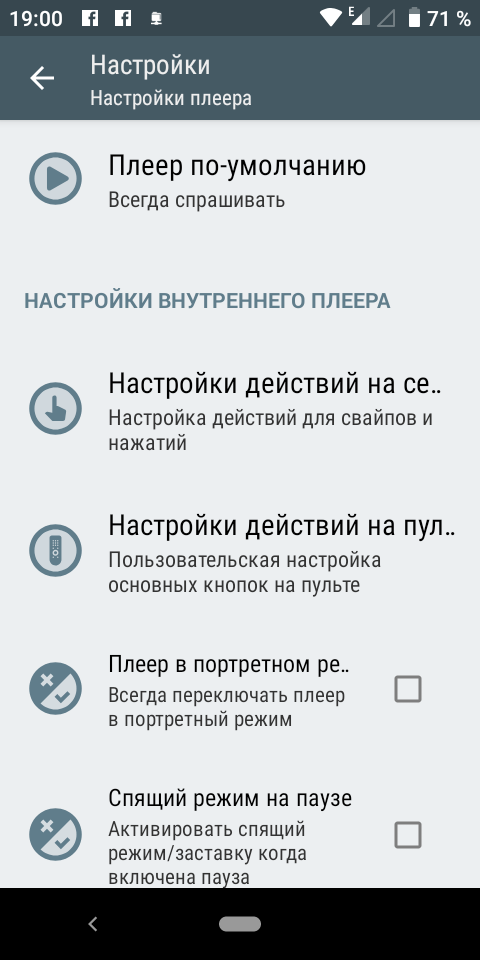
В первом пункте установите нужный параметр.
Возможные проблемы
- Плейлист не проигрывается. Если вы добавили плейлист, и он корректно отобразился, но трансляция не запускается, проблема не в приложении. Попробуйте использовать другой проигрыватель. В случае, когда это не помогает, скорее всего, перегружен или недоступен сервер, с которого идёт трансляция. Кроме того, плейлист может иметь региональные ограничения или просто быть нерабочим.
- Не удаётся добавить конкретный плейлист. При этом другие добавляются без проблем. Вероятно, у вас нерабочая ссылка или повреждённый m3u файл.
- Плейлист не обновляется автоматически. Синхронизируются только плейлисты, добавленные по ссылке. Если вы загружали в программу список трансляций из файла, он обновляться не будет.








